Onlyoffice安装教程
来源:网络收集 点击: 时间:2024-07-26硬件要求:
l中央处理器:单核2 GHz或更高
l内存:2 GB或更多
l硬盘:至少40 GB的可用空间
l其他要求:至少4 GB的交换空间
硬件要求取决于并发活动用户
ONLYOFFICE Docs的硬件要求可能会有所不同,具体取决于并发活动用户的数量。
 2/3
2/3软件需求:
对于Debian,Ubuntu及其衍生产品
l操作系统具有内核版本3.13或更高版本的64位Debian,Ubuntu或其他兼容发行版
l其他要求
PostgreSQL:9.1或更高版本
NGINX:版本1.3.13或更高版本
libstdc ++ 6:版本4.8.4或更高版本
RabbitMQ
对于RHEL,CentOS及其衍生产品
l操作系统RHEL7或CentOS7
l其他要求
PostgreSQL:9.1或更高版本
NGINX:版本1.3.13或更高版本
RabbitMQ
3/3安装命令:
将onlyoffice/documentserver镜像包“onlyoffice.tar”传递到服务器中。
步骤1:执行docker load --input onlyoffice.tar或docker load onlyoffice.tar命令将镜像导入到docker中。
步骤2:执行命令docker iamges,查看镜像是否导入成功。
步骤3:sudo docker run -i -t -d -p 8069:80 --restart=always onlyoffice启动onlyoffice,其中8069为onlyoffice使用的端口号。
步骤4:判定onlyoffice能否正常使用,在浏览器地址中输入“http://192.168.3.71:8069/web-apps/apps/api/documents/api.js”,“192.168.3.71:8069”为部署onlyoffice服务的IP地址和端口号,能正常返回则为成功。
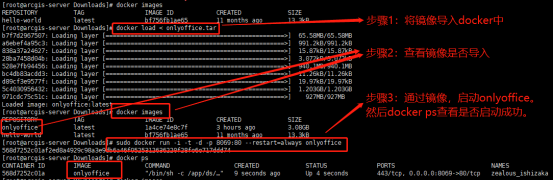
版权声明:
1、本文系转载,版权归原作者所有,旨在传递信息,不代表看本站的观点和立场。
2、本站仅提供信息发布平台,不承担相关法律责任。
3、若侵犯您的版权或隐私,请联系本站管理员删除。
4、文章链接:http://www.ff371.cn/art_1011503.html
 订阅
订阅